新しい Windows ラップトップまたはコンピュータを購入すると、多数の試用版ソフトウェアやクラップウェアがプレインストールされています。しばらくすると、何かをするように求めるポップアップやリマインダーが表示されるようになることにお気づきでしょう。あなたがしたい場合は新しい Windows OEM コンピューターで迷惑なポップアップを無効にする、その方法は次のとおりです。
ほとんどのプレインストールされた OEM Windows コンピューターには、事前に設定された時間間隔で特定のタスクが繰り返されるように設定されています。実際に役立つものもあるかもしれませんが、ほとんどはかなり煩わしいものになるかもしれません。それは、インターネットに接続しているときに 30 分ごとに表示される迷惑な簡単インターネット サインアップ ポップアップ、または延長保証プログラムなどのポップアップである可能性があります。もしかしたら、トライアルウェアのいずれかの試用期間が期限切れになり、製品版を購入するようしつこくせがまれてくるかもしれません。それは何でもありえます。
新しい Windows PC で迷惑なポップアップを無効にする
最初に行うことは、コントロール パネルを開き、そのようなソフトウェアをすべてアンインストールする必要ありません。これらのポップアップ リマインダーを表示しているソフトウェアの名前をメモし、それが必要ないことがわかっている場合は、アンインストールします。その方法についてはすでに話しました新しい Windows PC からクラップウェアを削除するそしていくつか無料のクラップウェア削除ツールそれはそうするのに役立ちます。
これを完了すると、ポップアップは表示されなくなる可能性があります。ただし、依然として迷惑なポップアップが表示される場合は、他に行う必要があることがあります。を削除する必要があります。非表示のスケジュールされたタスク!ソフトウェアやクラップウェアの開発者の中には賢い人もいます。彼らはそのような反復的なタスクを隠します。ただし、この記事では、これらの非表示のタスクも削除する方法を説明します。
Windows で非表示のスケジュールされたタスクを削除する
プログラムの追加と削除で何も見つからず、プログラム フォルダーを削除しても、依然としてコンピューター画面にこれらのポップアップが表示される場合は、それらを探す場所は、[非表示のスケジュールされたタスク] の下にあります。
Windows 11/10 で非表示のスケジュールされたタスクを削除して迷惑なポップアップを無効にするには、次の手順に従います。
- 管理者としてコンピュータにログインします。
- 検索するタスクスケジューラタスクバーの検索ボックスに。
- 個々の検索結果をクリックします。
- Microsoft フォルダーに移動します。
- に行く「表示」>「非表示のタスクを表示」。
- タスクを選択します。
- 選択無効にするまたは消去。
- をクリックします。はいボタン。
これらの手順の詳細については、読み続けてください。
管理者としてログインし、「コントロール パネル」に移動し、「管理ツール」リンクをクリックし、表示されるオプションのリストから [管理ツール] を選択します。タスクスケジューラ。または、次のように検索することもできます。タスクスケジューラタスクバーの検索ボックスで、個々の検索結果をクリックします。
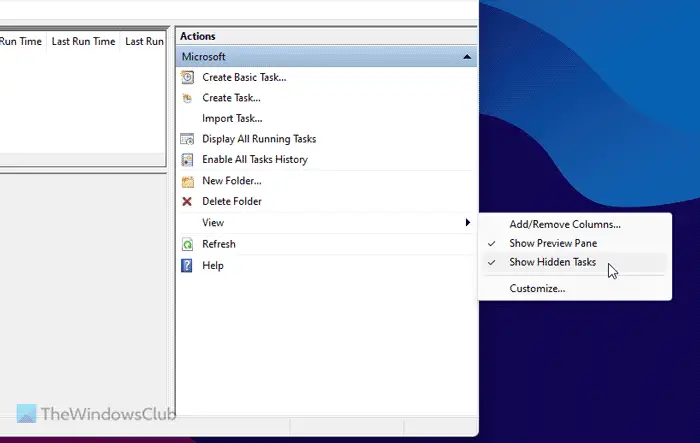
右側で「ビュー」を選択し、次に、隠しタスクを表示オプション。以下のタスクを検索しますアクティブなタスクそれをダブルクリックします。
新しいウィンドウが開きます。右側に、タスクを無効化または削除するオプションが表示されます。
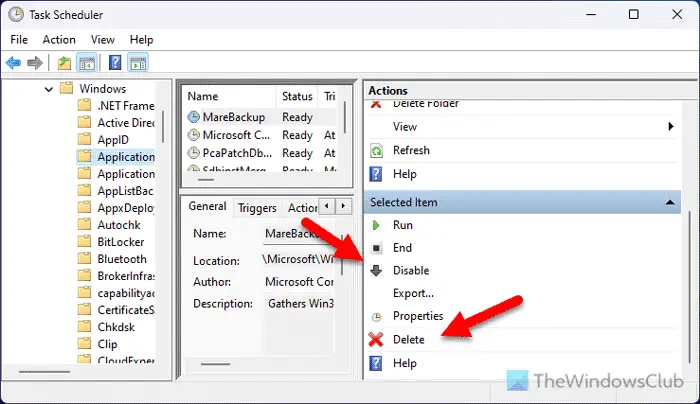
ランダムな例として、PC Doctor のポップアップやタスクがイライラしている場合は、それを無効にするか、ここから削除してください。
したがって、タスク スケジューラから非表示のスケジュールされたタスクを無効にすることで、不要なタスクや煩わしいタスクを無効にすることができます。
読む:Windows の自動 Windows ライセンス認証ポップアップを無効にする
迷惑なポップアップを取り除くにはどうすればよいですか?
多くのタスクは事前定義された時間に実行されるようにスケジュールされているため、迷惑なポップアップを取り除く最も簡単な方法は、タスク スケジューラを使用することです。コンピュータでタスク スケジューラを開き、次の場所に移動します。「表示」>「非表示のタスクを表示」。次に、アクティブなタスクまたは実行中のタスクを検索します。次に、タスクを選択し、無効にするボタン。削除したい場合は、消去ボタンを押して確定します。
Windows Hello ポップアップを無効にするにはどうすればよいですか?
Windows 11 で Windows Hello ポップアップを無効にするには、Windows の設定パネルを開いて、アカウント > サインイン オプション。次に、セキュリティを向上させるため、このデバイスでは Microsoft アカウントに対して Windows Hello サインインのみを許可します。それぞれのボタンを切り替えてオフにします。






